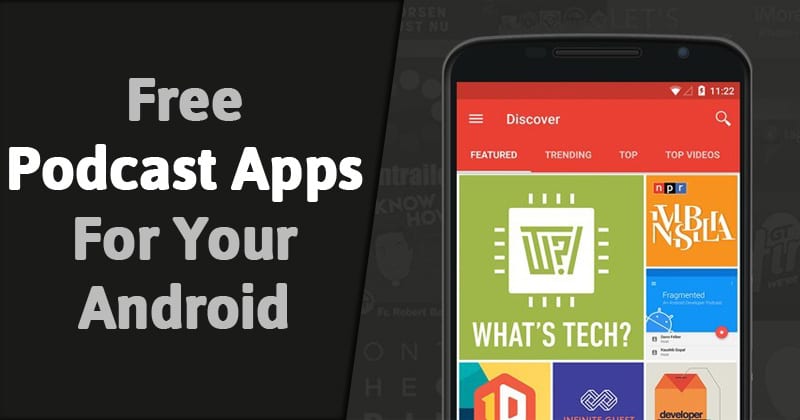Ha egy ideje használja a Windows operációs rendszert, akkor előfordulhat, hogy egy adott hang hallható a hardvereszközök csatlakoztatásakor és leválasztásakor. A hardvereszközök bármiek lehetnek, például USB-eszközök, SD-kártyák, kamerák, telefonok stb.
A csatlakozási/leválasztási zaj elengedhetetlen az USB-eszköz számára, mert ez tudatja a felhasználókkal, hogy a Windows külső hardvert észlelt. A dolgok azonban kísértetiessé válnak, amikor hallja, hogy az USB csilingelés minden látható ok nélkül történik.
Azért beszélünk erről a problémáról, mert a közelmúltban több üzenetet kaptunk felhasználóitól, amelyek azt állították, hogy a számítógép véletlenszerű USB csatlakozási/lekapcsolási zajokat ad ki. Érdekes módon az USB csatlakozási/leválasztási zaj látható ok nélkül jelenik meg.
A véletlenszerű USB csatlakozási/leválasztási zajok leállításának lépései a Windows rendszerben
Tehát, ha Ön is ugyanazzal a problémával foglalkozik, akkor a megfelelő weboldalra került. Ez a cikk megvitat néhány legjobb módszert a véletlenszerű USB-csatlakozás leállítására és a zajok leválasztására egy Windows számítógépről. Tehát nézzük meg a probléma megoldásának néhány legjobb módját.
Csatlakoztassa újra az USB-eszközöket

Az első dolog, amit meg kell tennie a véletlenszerű USB-csatlakozási hangok leállításához, az az USB-eszközök visszahelyezése. El kell távolítania az összes USB-eszközt, beleértve a külső HDD-t/SSD-t, a PenDrive-ot stb.
Az eltávolítás után csatlakoztassa újra a számítógéphez. Néha egy egyszerű leválasztás és újracsatlakozás megoldja az illesztőprogramokat és a telepítési problémákat. Tehát, mielőtt bármilyen más módszert kipróbálna, csatlakoztassa újra az összes USB-eszközt.
Eszközkezelő
Amikor USB-eszközt csatlakoztat, ha bármilyen hang vagy zaj ok nélkül csilingelni kezd, ez lehet az oka egy adott eszközillesztő engedélyezésének és folyamatos letiltásának.
Ehhez lépjen az eszközkezelőbe, és görgessen le az ablak aljára. Az Eszközkezelő megnyitásához nyissa meg a Start menüt, és keresse meg az Eszközkezelőt. Ezután nyissa meg az Eszközkezelőt a listából.
Az Eszközkezelőben ellenőriznie kell az USB-eszközök hibáit. Ha valamelyik USB-eszköz problémás, akkor sárga felkiáltójel lesz mögötte.
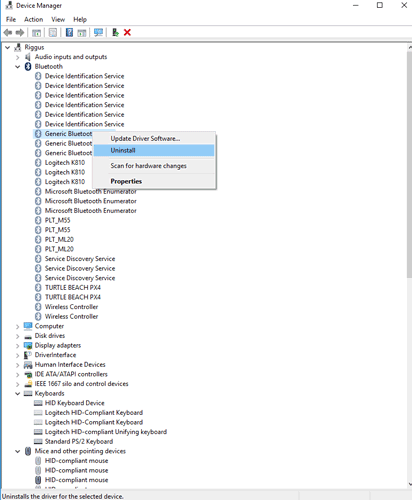
Ne felejtse el látni a rejtett fájlokat sem. Figyelje meg, hogy ha valamelyik illesztőprogram-fájl hibát jelez, ez hangot okozhat. Ha sikerült megtalálnia valamelyik meghajtót, frissítse az adott illesztőprogramot, vagy távolítsa el.
USBDeview
Azok számára, akik nem ismerik, az USB-eszköz egy harmadik féltől származó szoftver, amelyet széles körben használnak az USB-eszközök pontosabb nyomon követésére. Ezen túlmenően, az eszköz képes arra, hogy elmondja Önnek az USB-n alapuló lehetséges problémákat.
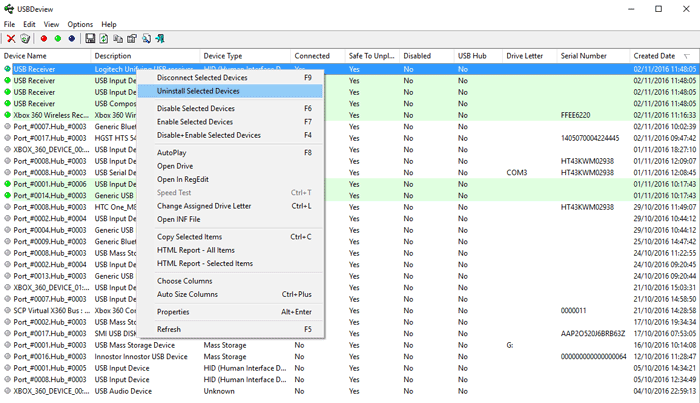
Ez az eszköz segít nyomon követni, hogy az USB-eszközök csatlakoztatva vannak-e az illesztőprogramok telepítésekor, és amikor az USB-eszközöket utoljára csatlakoztatta vagy kihúzta a számítógépből. Tehát ez az egyik legjobb eszköz a Windows véletlenszerű USB csatlakozási/leválasztási zajainak javítására.
A telepítés után megjelenik a számítógépéhez jelenleg és korábban csatlakoztatott USB-eszközök listája. A hibás eszköz megtalálásához meg kell keresnie a „Last Plug/Unplug” dátum oszlopot.
Miután megtalálta, el kell távolítania az eszközt az USBDeview-ról, majd húzza ki az eszközt. Ha kész, dugja vissza, és újratelepíti az illesztőprogramot.
Kapcsolja ki az USB értesítési hangokat
Nos, ezek a véletlenszerű USB csatlakozási/leválasztási zajok legtöbbször az illesztőprogram ütközéséből vagy az eszköz tápellátásának megszakadásából erednek. Tehát ez nem valami súlyos jele. Tehát, ha egy adott eszköz vagy illesztőprogramja felelős a hangokért, letilthatja az USB-értesítési hangokat.
Az USB értesítési hangok letiltásához kattintson a jobb gombbal a Hangszóróra, majd kattintson a Hangok elemre. A Hangok alatt kattintson a „Programesemények” elemre, és válassza az „Eszközcsatlakozás” lehetőséget. Most a Hangok alatt válassza a „Nincs” lehetőséget.
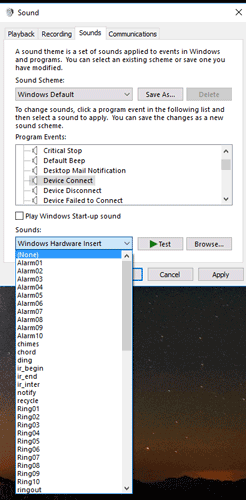
Hasonlóképpen, ugyanezt kell tennie az „Eszköz leválasztása” esetén is. Ezzel letiltja az összes USB-értesítési hangot a Windows számítógépen.
Az USB szelektív felfüggesztés letiltása
Ha nem tudja, az USB Selective Suspend olyan funkció, amely energiát takarít meg azáltal, hogy felfüggeszti a számítógép bizonyos USB-portjait. Ha valamelyik port nincs használatban, és ha az USB szelektív felfüggesztés be van kapcsolva, a rendszer felfüggeszti az energiatakarékosság érdekében. Bár a funkció hasznos, néha zajt kelthet az USB csatlakozás/leválasztás. Ezért megpróbálhatja letiltani is.
1. Kattintson a Window 11 keresésre, és írja be az Energiagazdálkodási terv szerkesztése parancsot. Ezután nyissa meg az Energiagazdálkodási terv szerkesztése alkalmazást a listából.
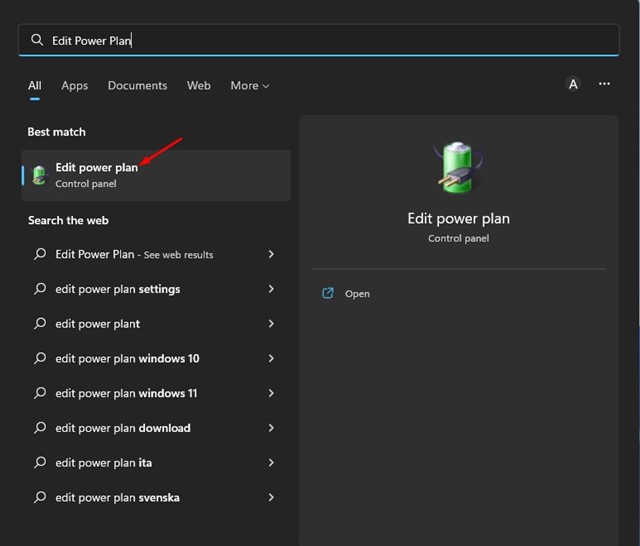
2. Kattintson a Speciális energiagazdálkodási beállítások módosítása hivatkozásra a Tervbeállítások szerkesztése oldalon.
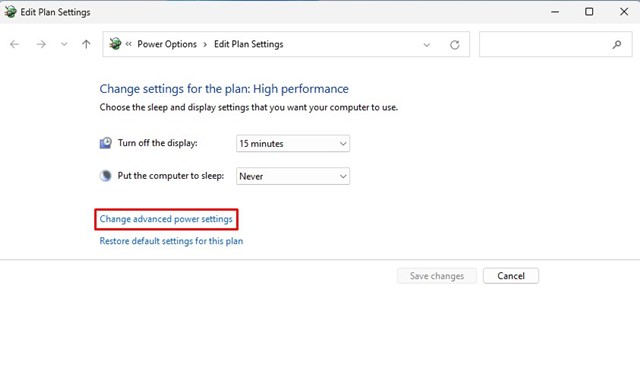
3. Most válassza ki az aktív energiagazdálkodási tervet a legördülő menüből.
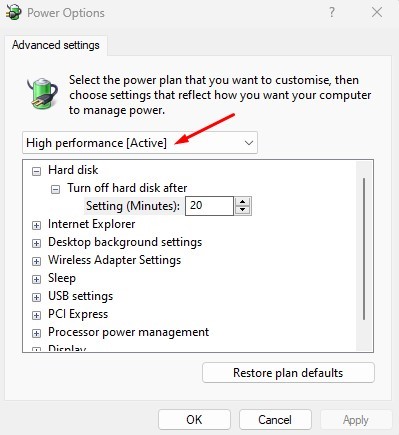
4. Ezután görgessen lefelé, és bontsa ki az USB szelektív felfüggesztés beállítást.
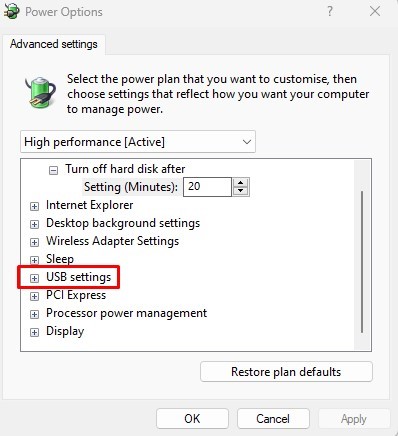
5. Most állítsa az USB Selective Suspend beállításokat Letiltva értékre.
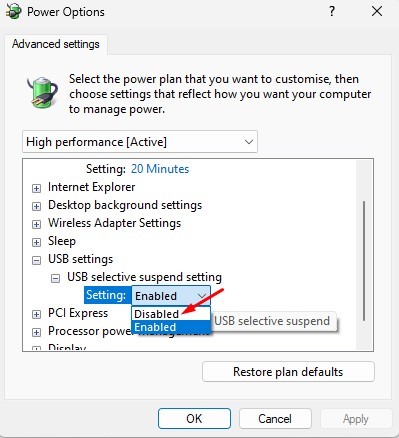
Ez az! A módosítások elvégzése után indítsa újra a Windows számítógépet. Az újraindítás után nem kell véletlenszerű USB csatlakozási/leválasztási hangproblémával szembesülnie.
Tehát ez arról szól, hogyan lehet leállítani a véletlenszerű USB csatlakozási/leválasztási zajokat a Windows számítógépeken. Ha kétségei vannak ezzel kapcsolatban, tudassa velünk az alábbi megjegyzés rovatban.